Cómo usar el navegador web Safari en iPhone
El navegador web que viene con cada iPhone, iPod touch, y iPad se llama Safari. Mientras puedas instalar navegadores web de terceros desde la App StoreSafari es una gran opción para la mayoría de los usuarios.
Apple adaptó el iOS Safari de la versión de escritorio que viene con Mac durante muchos años. Sin embargo, la versión móvil de Safari es diferente en muchos aspectos.
Estas instrucciones se aplican a dispositivos con iOS 12 o después.
Cómo usar Safari en dispositivos iPhone e iOS
Para controlar Safari, usa los mismos gestos que se encuentran en otras partes del iPhone. Desliza el dedo para desplazarte por las páginas web y toca los enlaces para abrir las páginas web. Pero Safari también tiene algunas características especiales que pueden no tener equivalentes en otras aplicaciones que use. A continuación, presentamos algunos trucos que le ayudarán a aprovechar al máximo su navegación por Internet.
Acercar y alejar en iPhone Safari
Para acercar una sección particular de una página web, por ejemplo, para ampliar el texto de la página que está leyendo, toque dos veces en esa parte de la pantalla. Este gesto agranda esa sección de la página. El mismo doble toque se aleja de nuevo.
Para tener más control sobre lo que está ampliando, use la función de pellizco multitáctil del iPhone:
- Junta tu dedo índice con el pulgar y coloca ambos dedos en la parte de la pantalla del iPhone en la que quieres hacer zoom.
- Luego, separe los dedos para acercar la página.
- Para alejar y hacer las cosas más pequeñas, coloque los dedos en los extremos opuestos de la pantalla y júntelos con un movimiento de pellizco.
Ir al principio de una página
Para desplazarse hacia abajo en la página, arrastre un dedo hacia abajo en la pantalla. En una página de desplazamiento larga, vuelva a la parte superior rápidamente con un solo toque. Toque la parte superior central de la pantalla. El primer toque revela la barra de direcciones en Safari, y el segundo salta inmediatamente a la parte superior de la página web.
El segundo toque debe estar cerca de la parte superior de la pantalla, en el reloj. De lo contrario, Safari abre el campo de dirección para que ingrese una dirección de búsqueda o sitio web.
Avanza y retrocede a través de tu historia
Safari realiza un seguimiento de los sitios que visita. Utilice los botones y gestos Atrás y Adelante para moverse por los sitios y páginas en los que ha estado recientemente. Hay dos formas de acceder a esta función:
- Botones de flecha en la esquina inferior izquierda de la pantalla están los botones Adelante y Atrás.
- Golpe fuerte para retroceder o avanzar. Deslice el borde izquierdo de la pantalla para retroceder y el borde derecho para avanzar.
Abrir una nueva pestaña de Safari
Abrir una nueva pestaña en Safari le permite visitar otro sitio web sin cerrar el que está actualmente. A continuación, se explica cómo utilizar esta función.
Estas instrucciones utilizan Safari con el teléfono en modo vertical. Las funciones funcionan de la misma manera en el modo horizontal, pero los botones pueden estar en diferentes lugares.
Toque en el Pestañas en la esquina inferior derecha de la pantalla. La página en la que estás se hace más pequeña. Toque en el más para abrir una nueva pestaña en blanco.
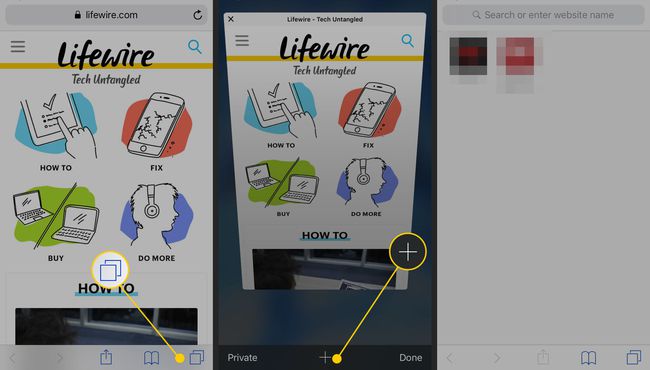
También puede abrir un enlace en una página web en una nueva pestaña. Busque el enlace que desea abrir en una nueva ventana. Toque y mantenga presionado el enlace en la pantalla para abrir el menú. Grifo Abrir en una pestaña nueva. El enlace se abre en una nueva pestaña.
Si su dispositivo admite Toque 3D, mantenga pulsado hacia abajo para abrir este menú.
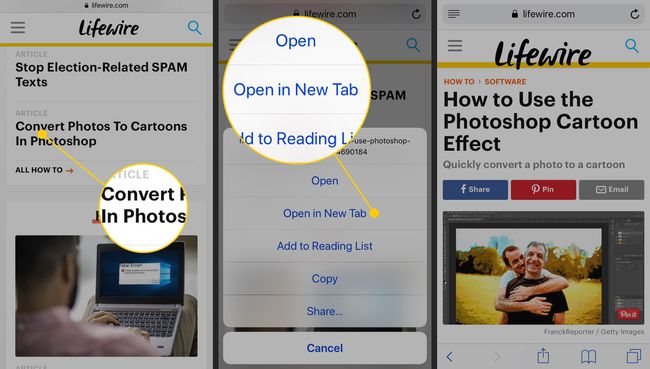
Encuentra el menú de acción en Safari
El icono en la parte inferior central de Safari que parece un cuadro con una flecha que sale de él se llama menú Acción. Al tocarlo, se muestran funciones para marcar un sitio como favorito, agregarlo a sus favoritos o lista de lectura, crea un atajo en la pantalla de inicio de tu dispositivo, imprime la pagina, comparte una página y más.
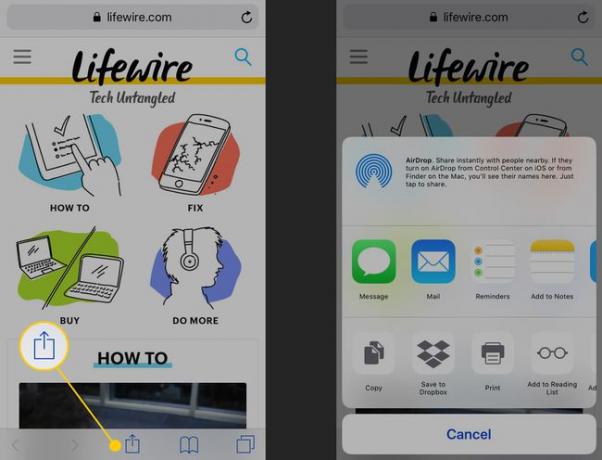
Usar navegación privada en iPhone Safari
Utilizar el Navegación privada modo para navegar por sitios web sin que Safari mantenga un historial de navegación, historial de búsqueda o información de Autocompletar después de cerrar una pestaña. Para habilitarlo, toque el Pestañas para abrir las pestañas de su navegador. Grifo Privado en la esquina inferior izquierda para abrir una sección de navegación privada. Aquí, puede presionar el más en la parte inferior para abrir una pestaña de navegación privada y comenzar a navegar por la web.
Para desactivar el modo de navegación privada, toque el Privado de nuevo en la esquina inferior izquierda de la ventana.
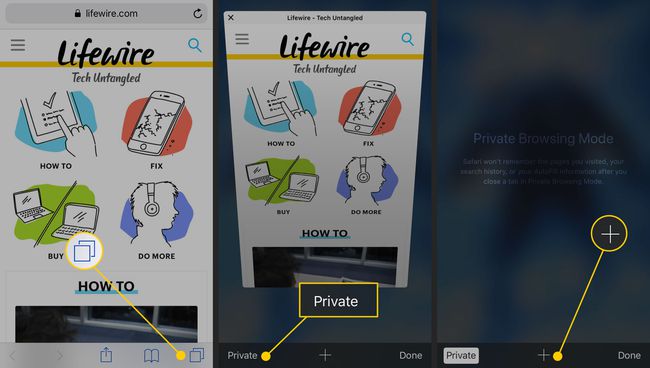
Buscar contenido en Safari
¿Ha navegado a una página web que está llena de texto y desea encontrar una palabra o frase específica? El safari Buscar en la página función puede ayudar.
